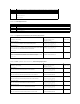Users Guide
4. Erstellen Sie zwei Berechtigungsobjekte, Ber1 und Ber2, wobei Ber1 alle Berechtigungen (Administrator) hat und Ber2 Anmeldungsberechtigungen.
5. Gruppieren Sie Sys2 in Gruppe1. Die Gruppenreichweite von Gruppe1 muss universell sein.
6. FügenSieBenutzer1undBenutzer2alsMitgliederimZuordnungsobjekt1(ZO1),Ber1alsBerechtigungsobjektinZO1undsowohlSys1alsauch
Gruppe1 als Produkte in ZO1 hinzu.
7. FügenSieBenutzer3alsMitgliedimZuordnungsobjekt2(ZO2),Ber2alsBerechtigungsobjektinZO2,undGruppe1alsProduktinZO2hinzu.
Beachten Sie, dass in diesem Fall keines der Zuordnungsobjekte die Reichweite Universell haben muss.
Active Directory zum Zugriff auf Ihre Systeme konfigurieren
BevorSieActiveDirectoryzumZugriffaufIhreSystemeverwendenkönnen,müssenSiesowohldieActiveDirectory-Software als auch die Systeme
konfigurieren.
1. Erweitern Sie das Active Directory-Schema (s. "Erweiterung des Active Directory-Schemas").
2. Erweitern Sie das Snap-In von Active Directory-Benutzer und - Computer (s. "Dell Erweiterung zum Snap-In von Active Directory- Benutzern und -
Computer installieren").
3. FügenSieActiveDirectorySystembenutzerundihreBerechtigungenhinzu(s."BenutzerundBerechtigungenzumActiveDirectoryhinzufügen").
4. AktivierenSienurfürRAC-SystemeSSLaufjedemDomänen-Controller (s. "SSLaufeinemDomänen-Controller (nur RAC) aktivieren").
5. Konfigurieren Sie die Active Directory-Eigenschaften des Systems entweder mit der webbasierten Schnittstelle oder mit der CLI (siehe "Systeme oder
Gerätekonfigurieren").
Erweiterung des Active Directory-Schemas
RAC-, Server Administrator- undITAssistant-Schemaerweiterungensindverfügbar.SiemüssennurdasSchemafürSoftwarebzw.Hardwareerweitern,das
sie benutzen. Jede Erweiterung muss individuell angewandt werden, um den Vorteil der softwarespezifischen Einstellungen zu erhalten. Die Erweiterung des
Active Directory-Schemas wird Schema-Klassen und -Attribute,BeispielberechtigungenundZuordnungsobjektesowieeineorganisatorischeEinheitfürDell
zumSchemahinzufügen.
DasSchemakannaufzweiverschiedeneArtenerweitertwerden.SiekönnendasDellSchemaExtender-Dienstprogramm oder die LDIF-Scriptdatei
(Lightweight Directory Interchange Format) verwenden.
Die LDIF-Scriptdateien und der Dell Schema Extender befinden sich in den folgenden Verzeichnissen der DVD Dell Systems Management Tools and
Documentation:
l <DVD-Laufwerk>:\SYSMGMT\ManagementStation\support\OMActiveDirectory_Tools\<Installationstyp>\LDIF Files
l <DVD-Laufwerk>:\SYSMGMT\ManagementStation\support\OMActiveDirectory_Tools\<Installationstyp>\SchemaExtender
<Installationstyp>istentwederRAC5,RAC4,RAC3,ServerAdministratoroderITAssistantVersion7.0oderhöherist,jenachdem,welche
SchemaerweiterungSiegewählthaben.
Lesen Sie zur Verwendung der LDIF-Dateien die Anleitungen in der Infodatei im LDIF-Dateiverzeichnis. Um den Dell Schema Extender zur Erweiterung des
Active Directory-Schemazuverwenden,führenSiedieSchrittein"Dell Schema Extender verwenden" aus.
SiekönnendenSchemaExtenderbzw.dieLDIF-DateienvoneinembeliebigenStandortkopierenundausführen.
Dell Schema Extender verwenden
1. Klicken Sie im Willkommens-Bildschirm auf Weiter.
2. Lesen Sie die Warnung und klicken Sie nochmals auf Weiter.
3. WählenSieentwederAktuelle Anmeldeinformationen verwenden oder geben Sie einen Benutzernamen und ein Kennwort mit Schema-
Administratorrechten ein.
ANMERKUNG: ZurErweiterungdesSchemasmüssenSieSchema-Admin-Berechtigungen auf dem Schemamaster FSMO (Flexibler Einzelbetriebsmaster)
-FunktionsbesitzerderDomänengesamtstrukturbesitzen.
ANMERKUNG: DieorganisatorischeEinheitfürDellwirdnichthinzugefügt,wennSiedieLDIF-Scriptdatei verwenden.
HINWEIS: Der Dell Schema Extender verwendet die Datei SchemaExtenderOem.ini. Um sicherzustellen, dass das Dienstprogramm Dell Schema
Extenderrichtigfunktioniert,solltenSiedenNamenbzw.denInhaltderDateinichtverändern.